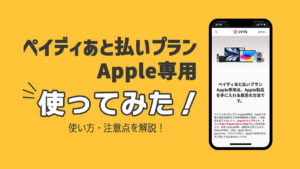Apple製品をAppleから直接購入する方法には、
- 実店舗(Appleストア)での購入
- オンラインストア(Apple公式サイト)での購入
この2つの方法があります。
今回ご紹介するのは、Appleのオンラインストアで購入する方法です。
本記事では、「オンラインストアで実際に購入する流れ」と「注文完了から製品到着までの流れ」を順を追って詳しく解説していきます。
自宅にいながら24時間オンライン注文でき、送料無料で早ければ翌日に届けてくれるなど、Appleのオンラインストアにはさまざまなメリットがあります。
とはいえ、オンラインストアを初めて利用する方からすると分からないことや不安に感じることもあるかと思います。
本記事ではできるだけ具体的に購入の流れをご紹介していますので、特に初めて利用される方はぜひ参考にしていただければと思います。
オンラインストア(Apple公式サイト)で購入する方法
それでは実際にオンラインストアで購入している画面をお見せしながら、各手順について解説していきましょう。
今回は「信者の布」ことApple純正の「ポリッシングクロス」をオンラインストアで購入することにします。
- オンラインストアにアクセス
- 製品ページから「バッグ」に追加
- 「注文手続き」に進む
- Apple Accountにログイン
- 「受け取り方法」を選択する
- 「配送先住所」を入力
- 「支払い方法」を選択
- 注文内容を確認し注文完了
1. オンラインストアにアクセス
まずはAppleのオンラインストアである「Apple公式サイト」にアクセスします。
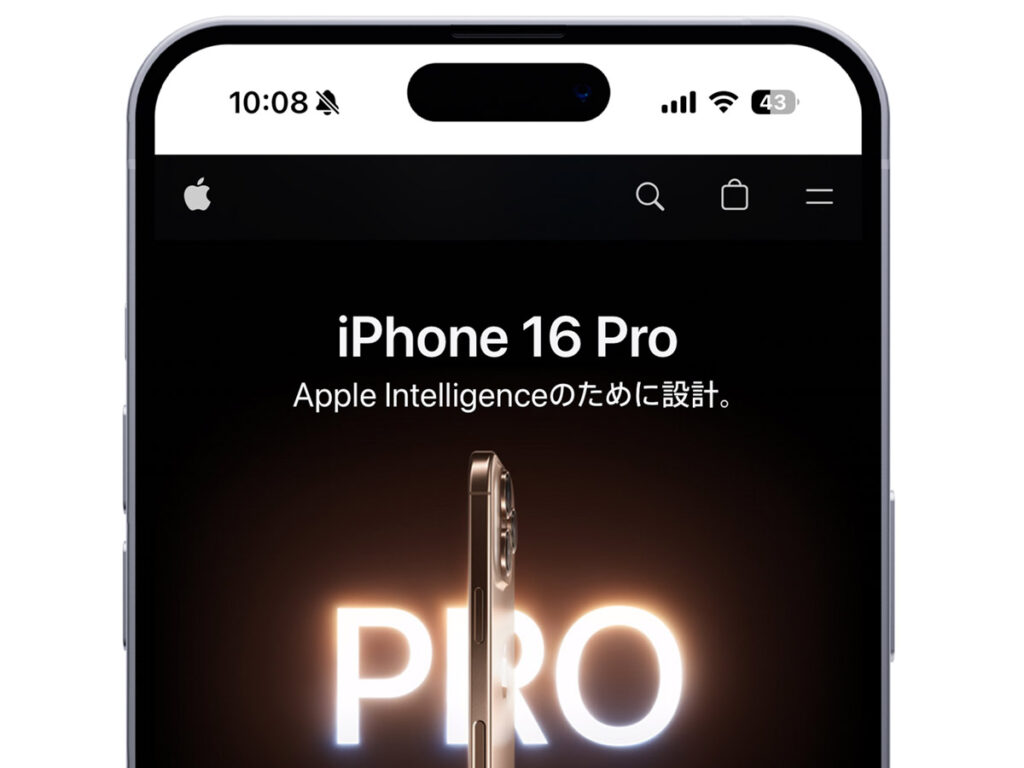
Apple製品を探すときは、画面右上にある二本線のハンバーガーメニューをタップしてみましょう。
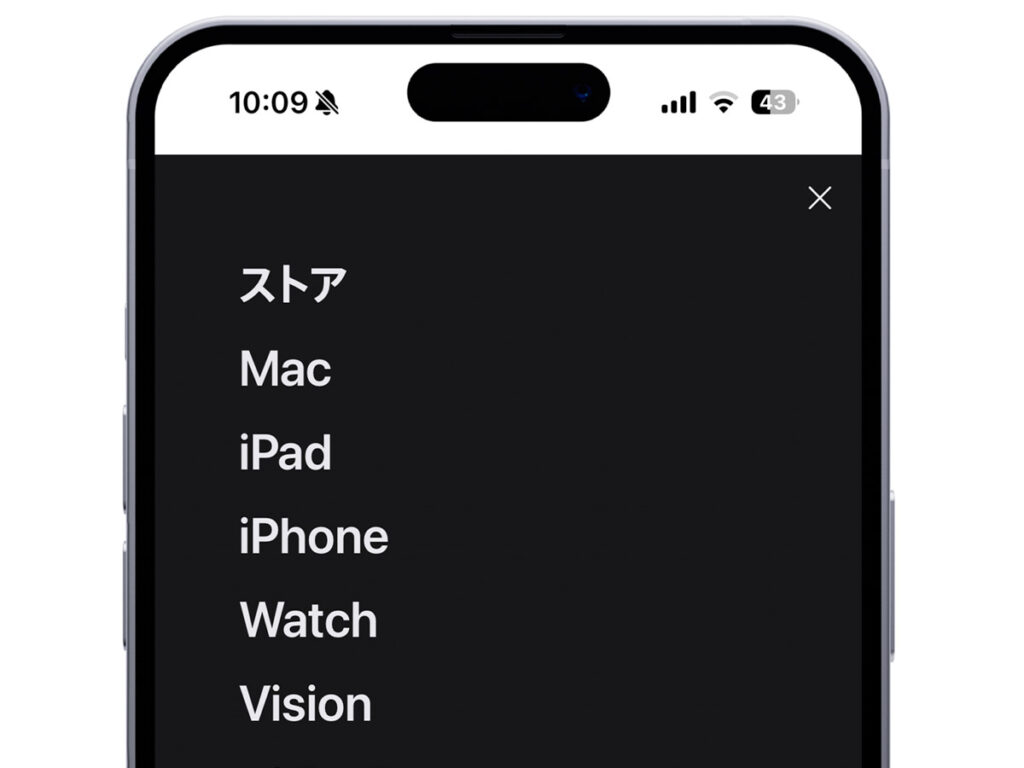
今回は「ポリッシングクロス」を買いたいので、リスト表示のなかの「アクセサリ」をタップ。購入したい製品を選び、製品ページにアクセスします。
2. 製品ページから「バッグ」に追加
製品ページにアクセスしたら、製品内容や価格を確認し「バッグに追加」をタップします。
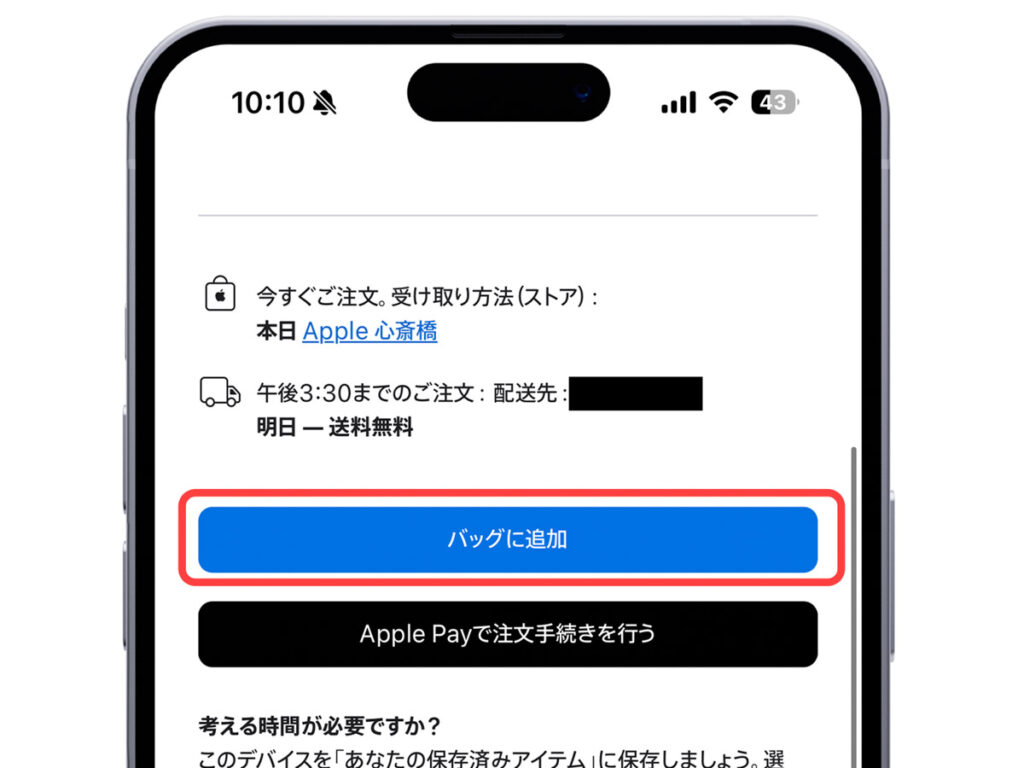
カラーやストレージ容量などのオプションを選択できる製品は、同画面で選択してから「バッグに追加」をタップします。Appleの有料保証「AppleCare+」の有無や、Apple Trade In(下取りサービス)への申し込みも同画面から行えます。
なお、別記事で「AppleCare+は必要か?」ということについて詳しくご紹介しています。迷われている方は参考にしてみてください。
3. 「注文手続き」に進む
「バッグに追加」をタップすると、自動的にバッグの画面へと移ります。バッグの内容を確認し、「注文手続きへ」をタップします。
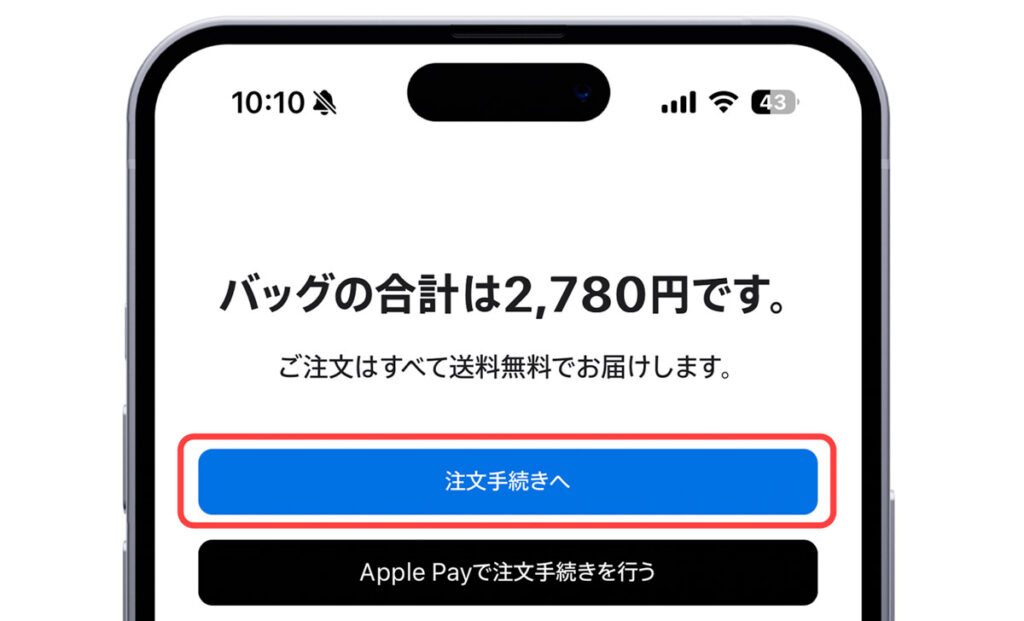
「Apple Payで注文手続きを行う」に進むと、文字どおりApple Payでの支払いで注文手続きを進められます。その場合、配送先はiPhoneの「設定」>「ウォレットとApple Pay」の支払い設定にある「配送先住所」となります。
「注文手続きへ」と進んでも、のちの画面で支払い方法をApple Payに設定できます。通常は「注文手続きへ」でOKです。
4. Apple Accountにログイン
次の画面でApple Accountにログインします。
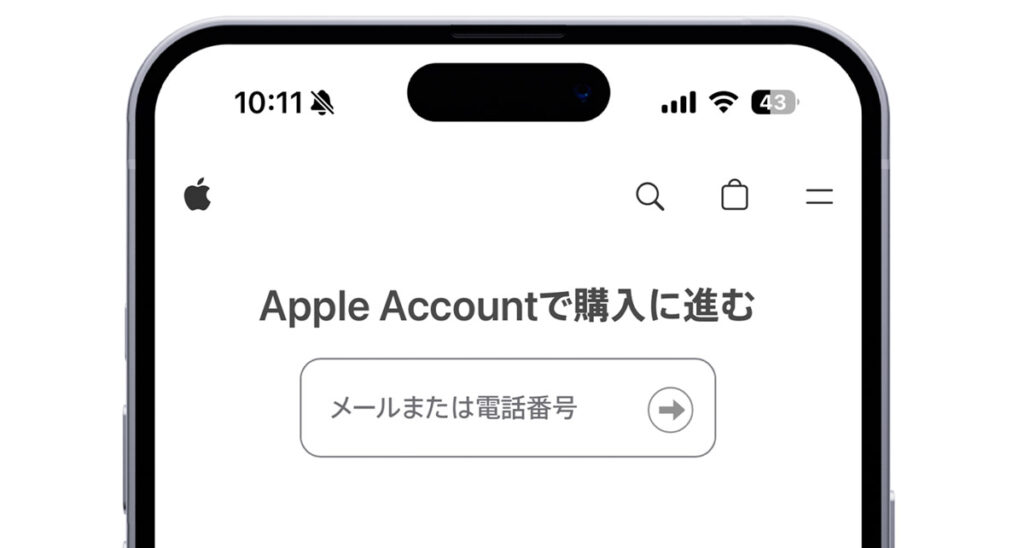
これを読んでいただいているほとんどの人がApple Accountをお持ちかと思いますので、この画面でログインしておきましょう。
ログインせずに購入したい方は、同画面に表示されている「ゲストとして続ける」へと進みます。ただゲスト購入の場合、あとからウェブ上で購入履歴を確認することはできないのでご注意ください。
5. 「受け取り方法」を選択する
続いては購入する製品の受け取り方法を「配送を希望する」か「お客様がご自身で受け取る」から選択します
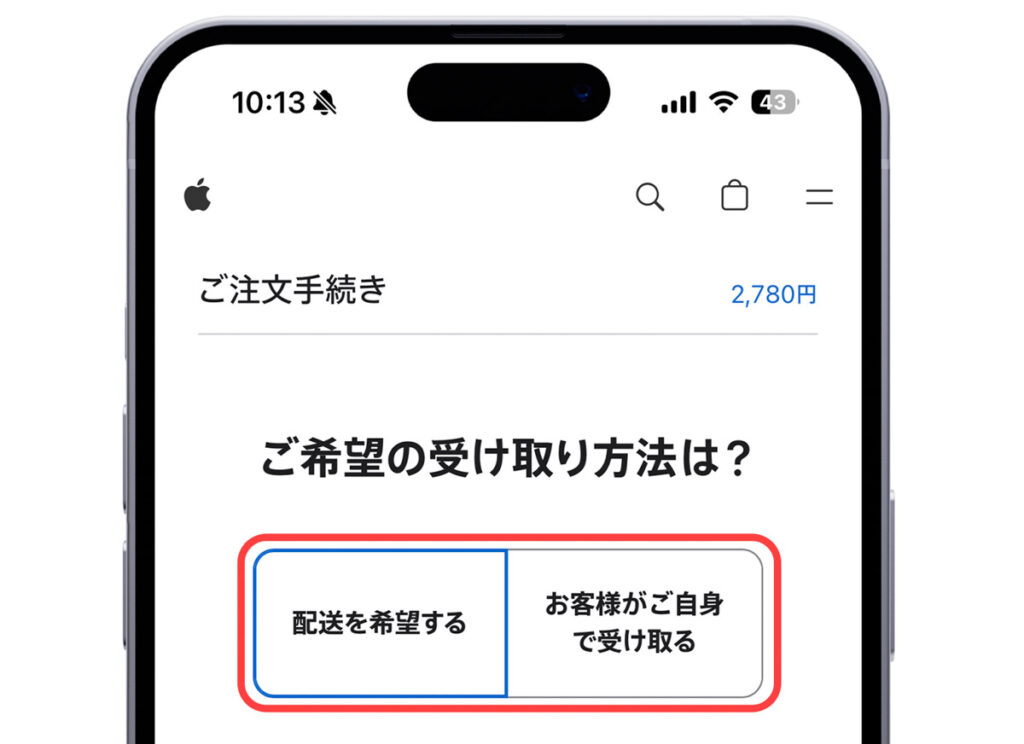
今回は自宅に届けてほしいので「配送を希望する」を選択します。
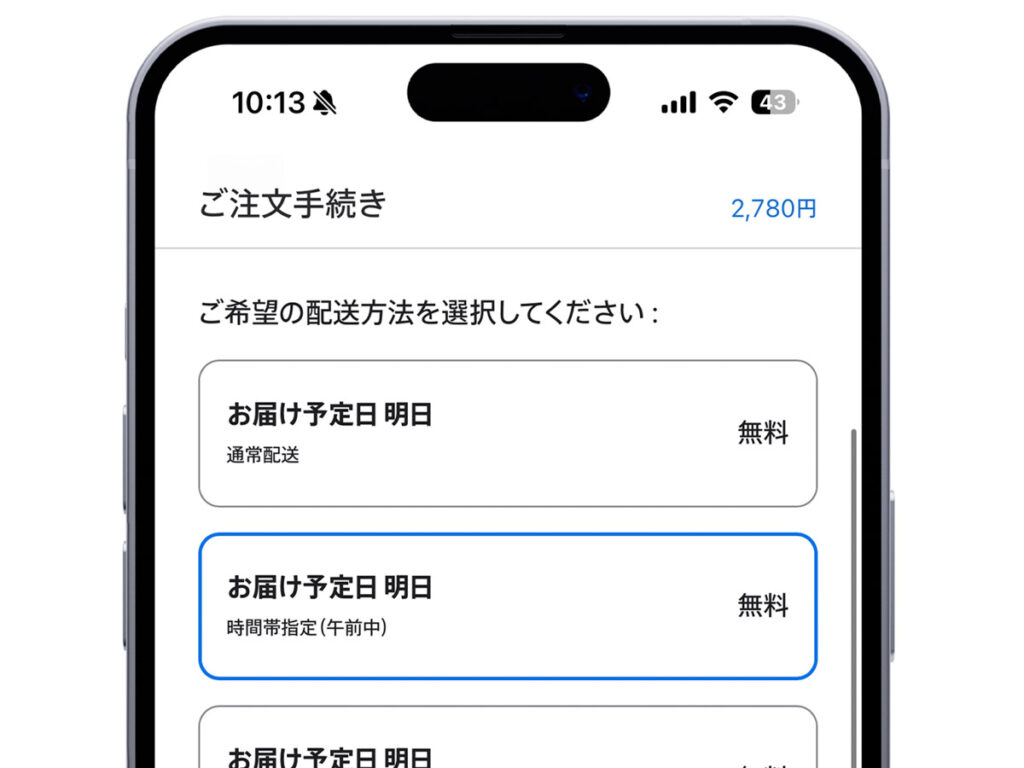
同画面でお届け予定日と時間帯を選択します。今回は翌日に午前中を選択しました。
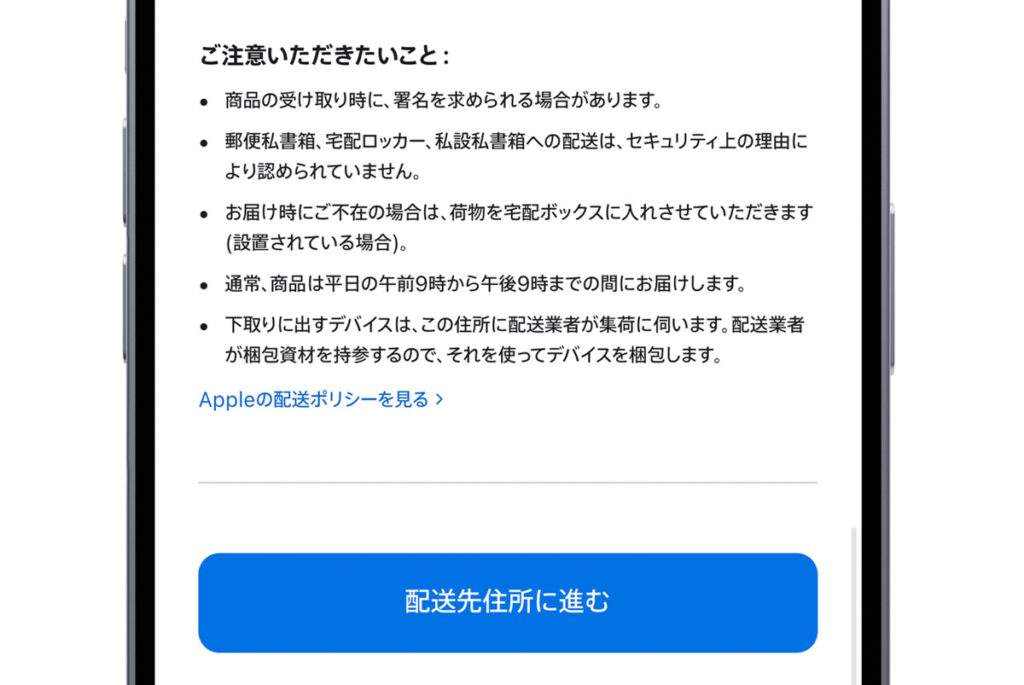
お届け予定日を選択したら、画面下部にある「配送先住所に進む」をタップします。
「配送を希望する」ではなく「お客様がご自身で受け取る」を選択すると、入力されている郵便番号に該当するAppleストアや受け取り可能なコンビニなどが表示されます。
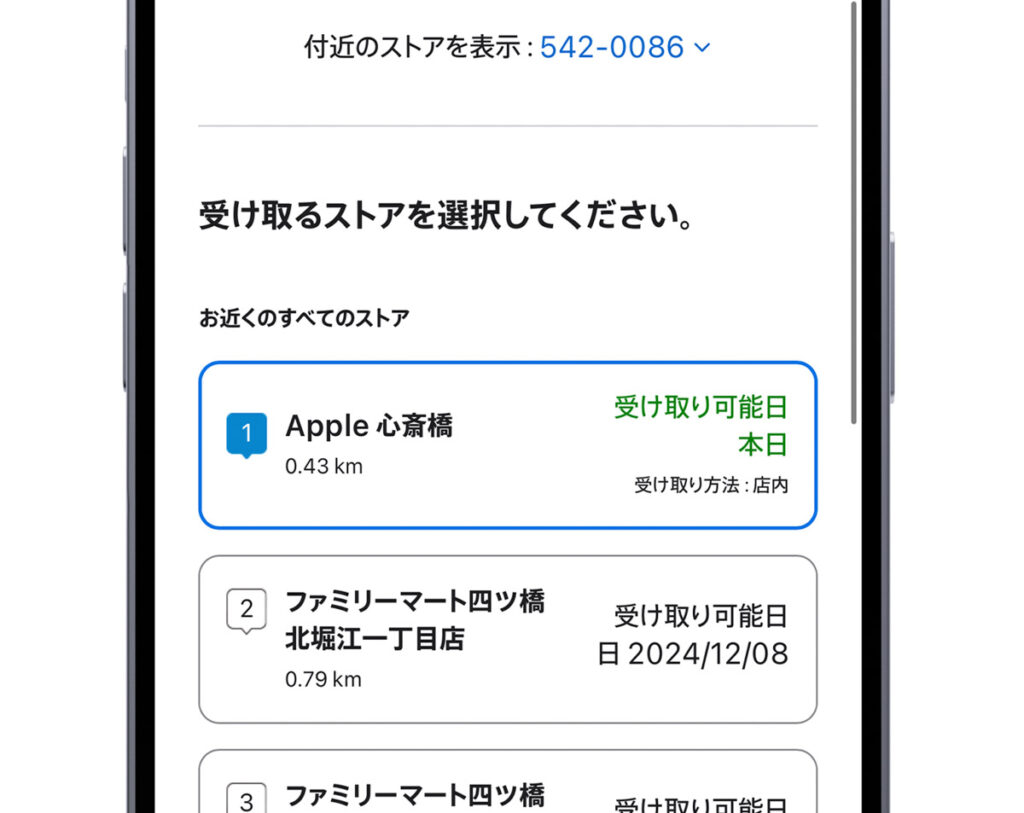
郵便番号をタップしてエリアを変更できます。仕事帰りに会社の近くにコンビニに受け取りたい、なんて方にとっては非常に便利です。
ただし、iPhoneなど一部の製品はAppleストア以外を受け取り場所として選択できないようですのでご注意ください。
6. 「配送先住所」を入力
上の手順で「配送を希望する」を選択し「配送先住所に進む」をタップすると、次は配送先情報を入力していきます。
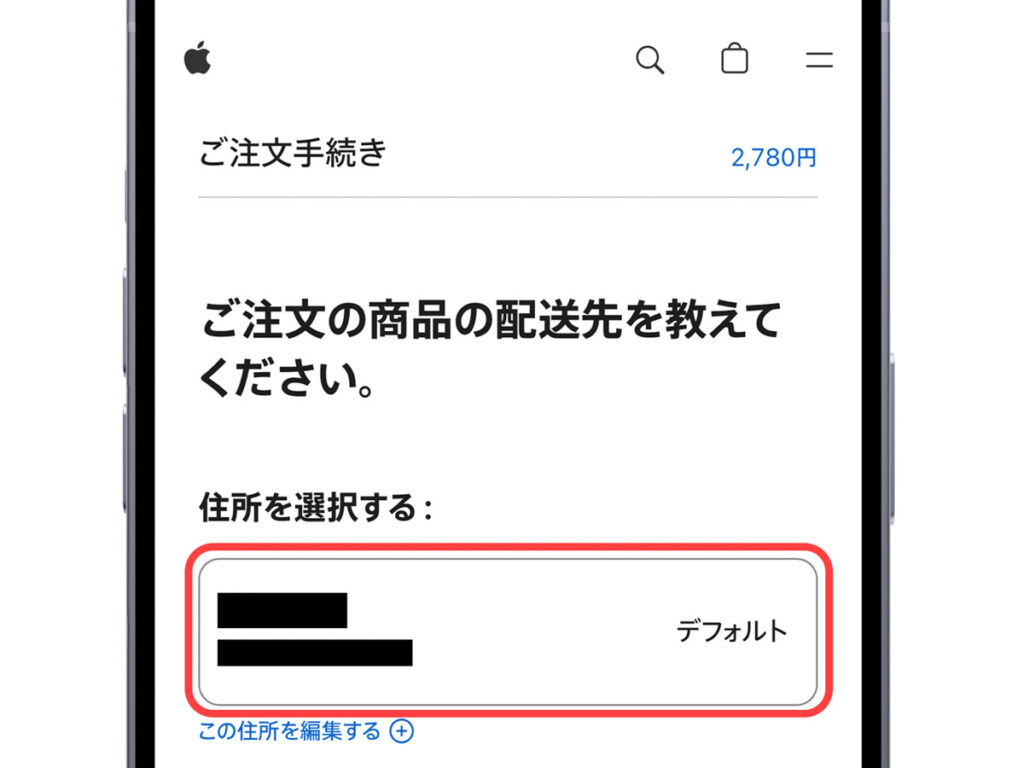
Apple Accountにログインしている場合は、そのアカウントに紐付いている名前と住所が表示されているかと思います。それで問題なければ配送先として選択し、「この住所を編集する」から変更することもできます。
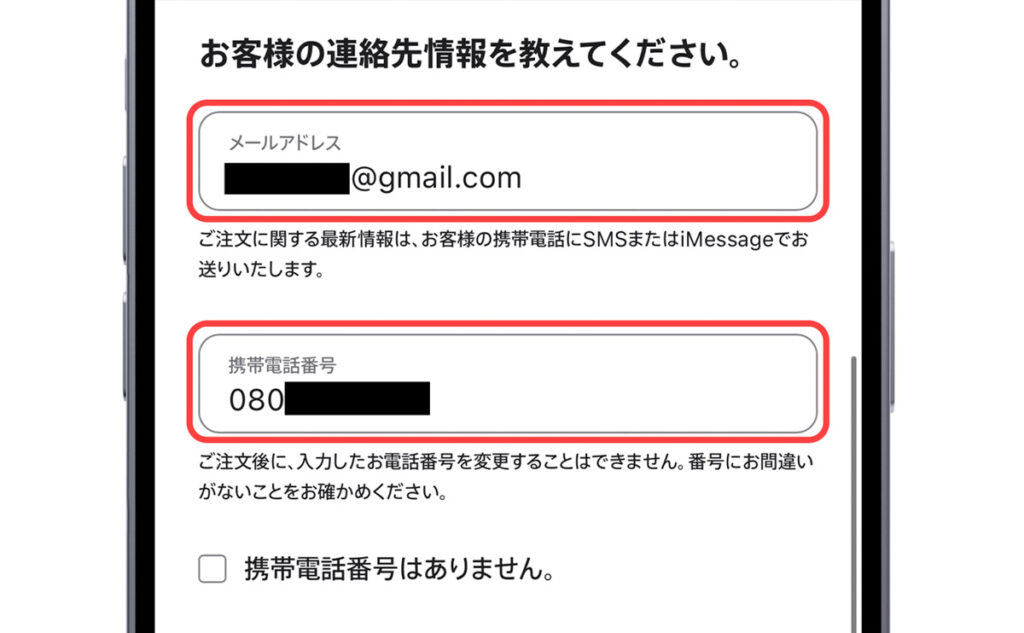
次に同画面にあるメールアドレスと電話番号を入力しておきます。入力しておくとメールとSMSで発送した旨とお届け予定日を知らせてくれます。
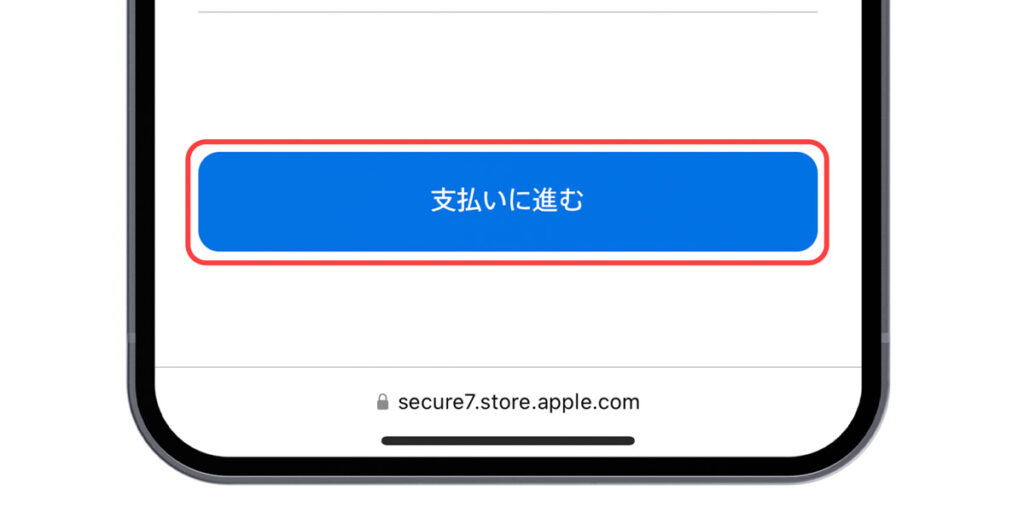
配送先住所と連絡先情報を入力したら、「支払い方法に進む」をタップします。
7. 「支払い方法」を選択
続いて「支払い方法」を選択します。
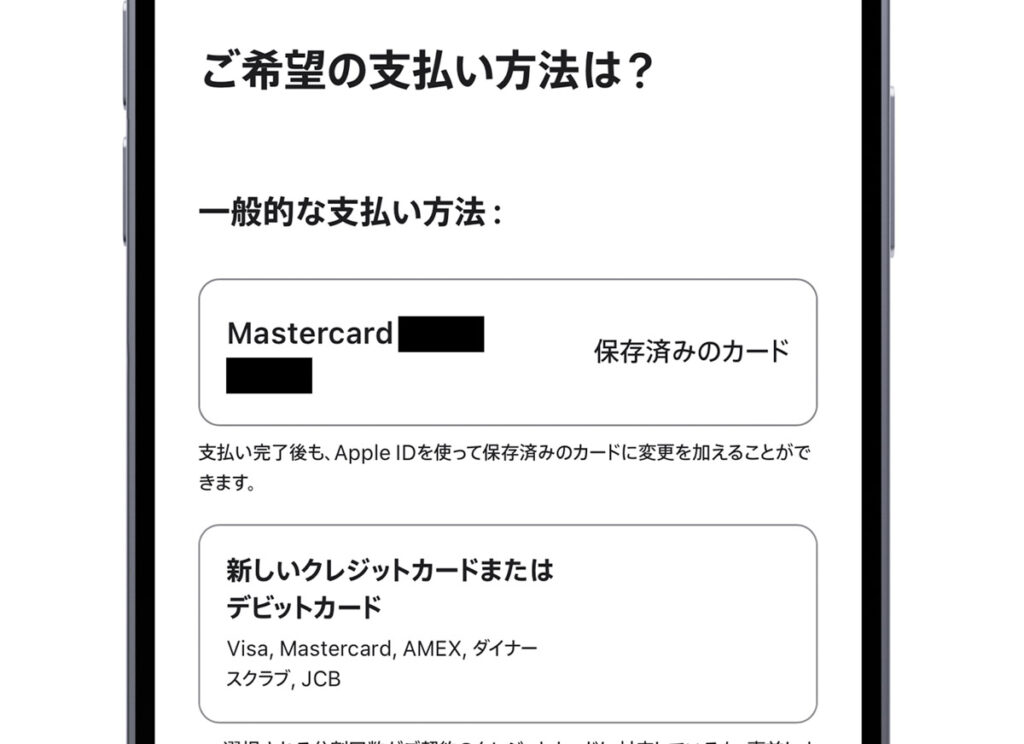
用意されている支払い方法としては、
- クレジットカード/デビットカード
- オリコショッピングローン
- Apple Pay
- ペイディあと払いプランApple専用
- Apple Gift Card(最大8枚まで)
この5つが用意されています。以前はコンビニ払い・代金引換・銀行振込が選べたのですが、いまは利用できなくなっているようです。
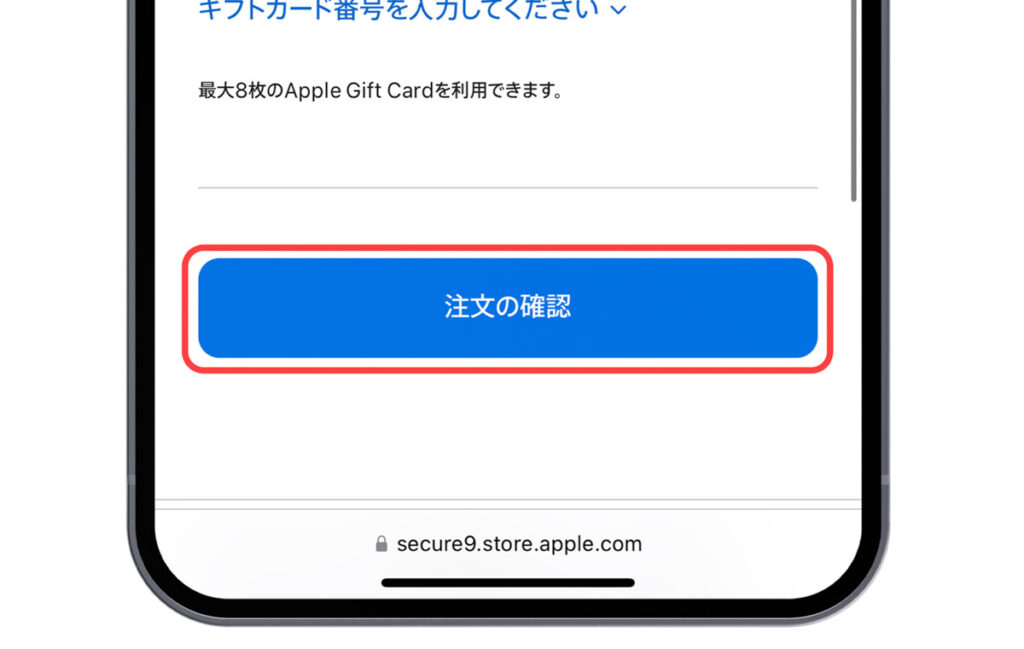
今回はクレジットカードで支払いたいのでそれを選択し、セキュリティコードを入力。画面下部の「注文の確認」に進みます。
8. 注文内容を確認し注文完了
最後に注文内容を確認します。
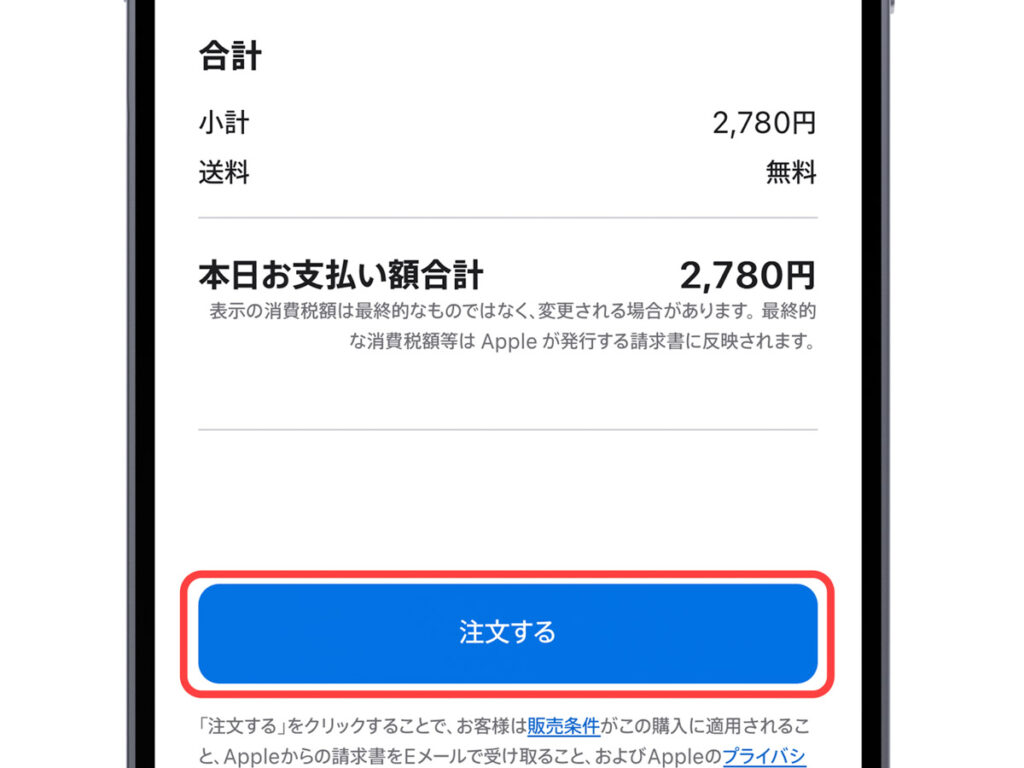
問題なければ「注文する」をタップして注文完了です。
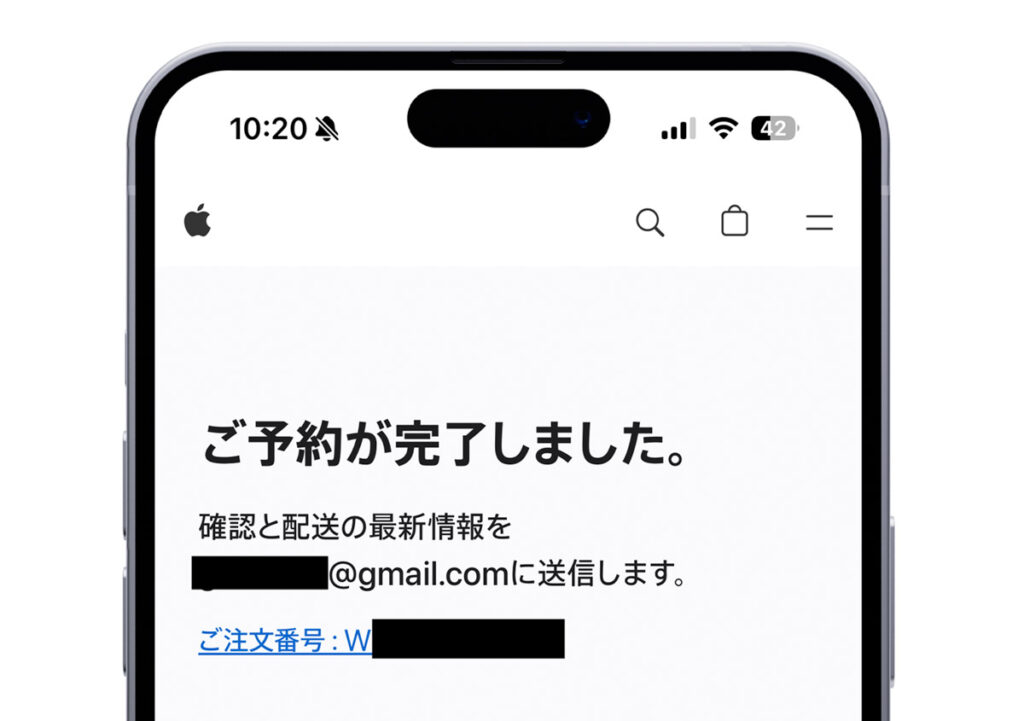
注文手続き途中に入力したメールアドレス宛に注文内容が送信されますので、間違いがないかいま一度確認しておきましょう。
Appleオンラインストアの注文後の流れ(配送の場合)
続いて注文後の流れをご紹介していきます。
1.「ご注文の確認」のメール(12月6日 10:20)
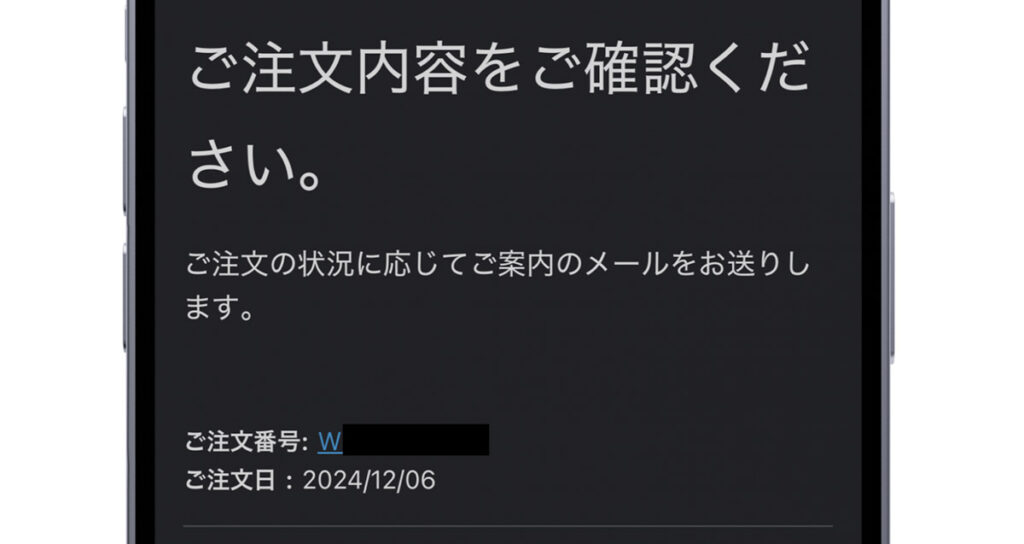
注文完了と同時に「ご注文の確認」のメールが届きます。「W」から始まる注文番号は問い合わせ時などに必要になるので、メールは消去せずにおいておきましょう。
2. 「ご注文ありがとうございます」のメール(12月6日 10:21)

注文完了後すぐに「ご注文ありがとうございます」の題名でメールが届きます。このメールには指定したお届け予定日が記載されています。
3. 「お客様の商品は配送中です」のメール&SMS(12月6日 16:00)
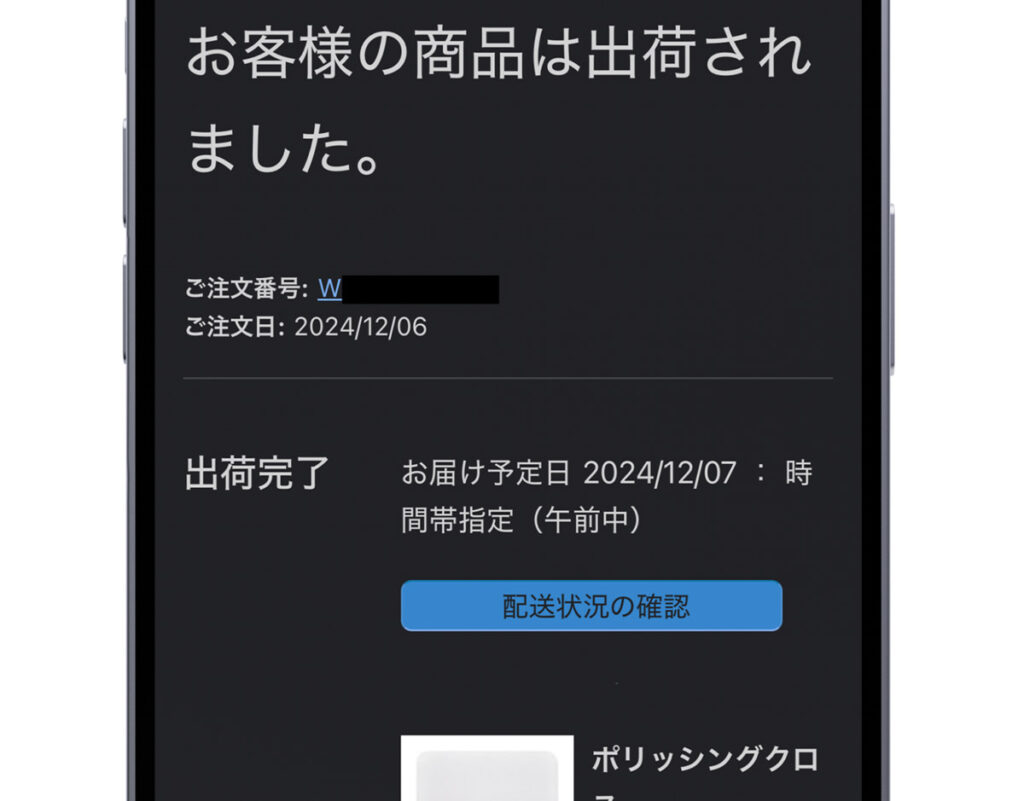
私の場合だと、注文した当日に出荷のお知らせがありました。注文する製品によって異なりますが、在庫がある製品を午前中に注文すれば、当日に出荷してくれるイメージです。
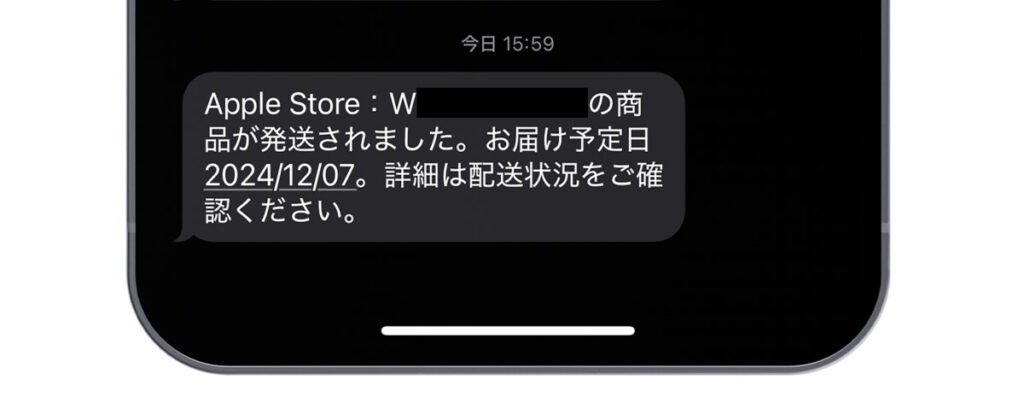
メールと同時にSMSにも発送された旨のお知らせがありました。
4.「請求金額のお知らせ」のメール(12月6日 17:28)
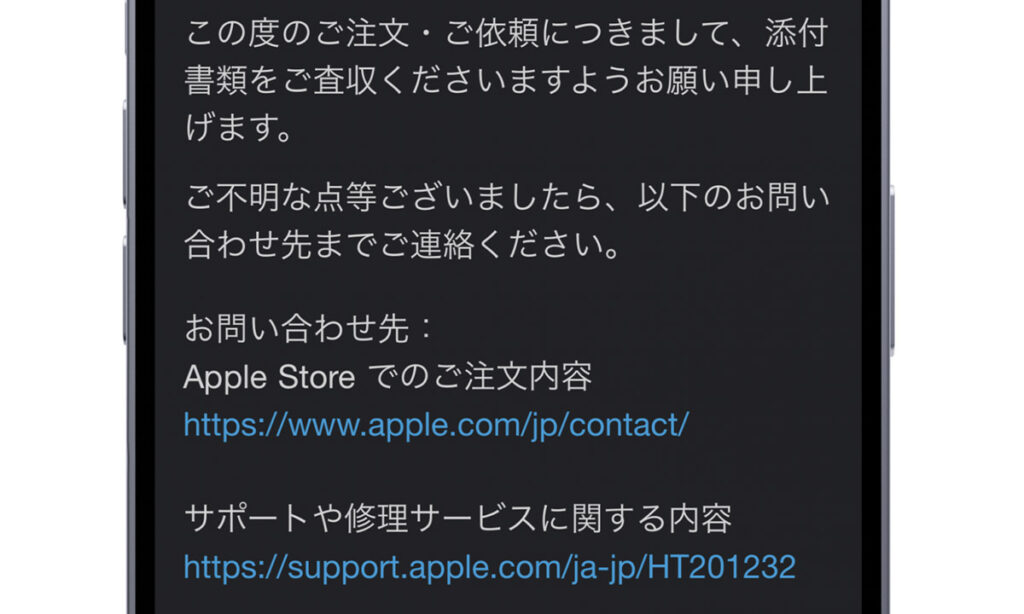
支払い方法にクレジットカード/デビットカードを選択したとき、実際に請求がいくのは発送のタイミングとなります。メールで領収書(PDF)を送ってくれます。
5. 購入した製品が到着(12月7日)

予定どおり翌日の12月7日の午前中に届きました。
Appleオンラインストアでの購入方法まとめ
ということで今回はAppleのオンラインストアでの購入方法をご紹介させていただきました。
- オンラインストアにアクセス
- 製品ページから「バッグ」に追加
- 「注文手続き」に進む
- Apple Accountにログイン
- 「受け取り方法」を選択する
- 「配送先住所」を入力
- 「支払い方法」を選択
- 注文内容を確認し注文完了
実店舗は都市部にしかありません。私自身、立地的に実店舗にアクセスしにくいこともあって、Apple製品を購入する際はオンラインストアをよく利用しています。
そういうこともあって、私はかれこれオンラインサイトを20回以上は利用しています。そのなかでトラブルは一度もありません。注文から出荷までをスピーディーに行ってくれるので安心感もあります。
ぜひ本記事を参考にしていただき、Appleオンラインストアを活用していただければと思います!
よくある質問
「Apple Store」アプリから購入する方法は?
「Apple Store」アプリでも、本記事と同じ流れで購入できます。
アプリではお買い物だけでなく、注文状況の確認や所有デバイスの確認、支払い方法・配送先情報の変更などを行えます。オンラインストアをよく利用される方はインストールしておくといいでしょう。
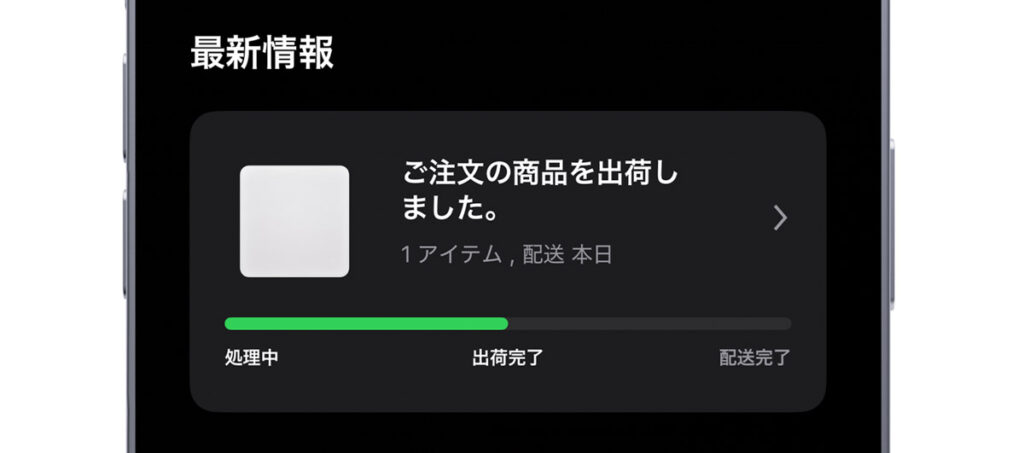
オンラインストアで購入するメリットは?
Appleのオンラインストアにはたくさんのメリットがあります。
- 送料無料で最短翌日に届けてくれる。
- 製品到着から14日以内なら無料で返品できる。
- 学生・教職員割引きを利用できる。
- Apple認定整備済製品を購入できる。
- Macのカスタマイズモデルを購入できる。
- 分割払いを利用できる(ペイディあと払いプランApple専用)。
- Apple Trade In(下取りサービス)を利用できる。
- 無料の刻印サービスを利用できる(一部製品)。
Amazonのように価格的なメリットがあるわけではありませんが、Appleから直接購入するからこそ受けられるサービスがあります。
詳しくは「Appleストアのメリット」でご紹介していますので、あわせてチェックしてみてください。
オンラインストアで分割払いするには?
分割払いで購入する方法には2つあります。
- ペイディあと払いプランApple専用
- 手数料無料で分割払い。分割回数はApple製品による。ペイディアプリから申し込み。
- オリコショッピングローン
- 最大24回払いまで金利0%(キャンペーン期間あり)。注文完了後、オリコのWEBサイトに移動してローン申し込み。
おすすめは「ペイディあと払いプランApple専用」です。毎月の支払いを口座振替に設定すれば、手数料無料で分割払いできお得です。
注文履歴を確認するには?
オンラインストアトップページ右上にある「バッグ」アイコンをタップ>「ご注文」から注文履歴を確認できます(Apple Accountへのログインが必要)。
注文履歴から任意の注文を選択すると、到着予定日や配送状況を確認できます。
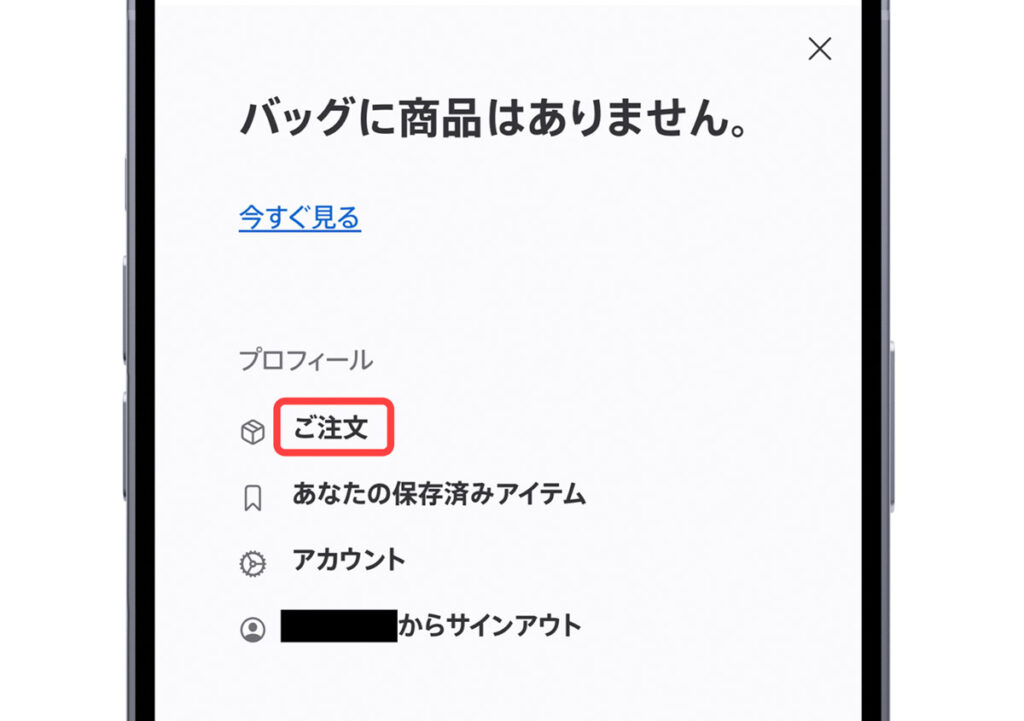
実店舗(Appleストア)はどこにある?
Appleストアの所在地は以下のとおりです。
| 店舗名 | 電話番号 | 所在地 |
|---|---|---|
| Apple 銀座 | (03) 4345-3600 | 104-0061 東京都中央区銀座3-5-12 サヱグサビル本館 |
| Apple 丸の内 | (03) 4213-0500 | 100-0005 東京都千代田区丸の内2-5-2 三菱ビル |
| Apple 新宿 | (03) 5656-1800 | 160-0022 東京都新宿区新宿3-30-13 新宿マルイ本館 |
| Apple 渋谷 | (03) 6670-1800 | 150-0041 東京都渋谷区神南1-20-9 公園通りビル |
| Apple 表参道 | (03) 6757-4400 | 150-0001 東京都渋谷区神宮前4-2-13 |
| Apple 川崎 | (044) 577-5100 | 212-0013 神奈川県川崎市幸区堀川町72-1 ラゾーナ川崎プラザ |
| Apple 梅田 | (06) 7526-6200 | 530-0011 大阪府大阪市北区大深町4-20 グランフロント大阪 南館2F |
| Apple 心斎橋 | (06) 4963-4500 | 542-0086 大阪府大阪市中央区西心斎橋1-5-5 アーバンBLD心斎橋 |
| Apple 京都 | (075) 757-8700 | 600-8006 京都府京都市下京区四条通東入立売中之町83-1 |
| Apple 名古屋栄 | (052) 238-2400 | 460-0008 愛知県名古屋市中区栄3-17-15 エフエックスビル |
| Apple 福岡 | (092) 778-0200 | 810-0001 福岡県福岡市中央区天神2-5-19 |
Appleストアは限られたエリアにしかないため、アクセスしにくい場合もあるかと思います。その場合はオンラインストアを利用しましょう。
Apple製品はAmazonでも買える?
購入できます。
すべてのApple製品が販売されているわけではありませんが、その一部をAmazonで購入できます。
AmazonはApple公式ショップですので安心して利用できますし、製品によってはより安く購入でき、またポイント還元もありお得です。
ただし、Amazonで購入することによって14日以内の返品やペイディあと払いプランApple専用などのAppleならではのサービスが利用できないのでご注意ください。
海外から発送される場合、到着までにどのくらいかかる?
主に発売直後の製品を購入したとき、発送元が海外となる場合があります。
私自身そのパターンに何度も遭遇していますが、海外発送では発送されてから到着まで1週間程度かかります。
以下は私が過去にApple Watchを購入したときの追跡情報です。
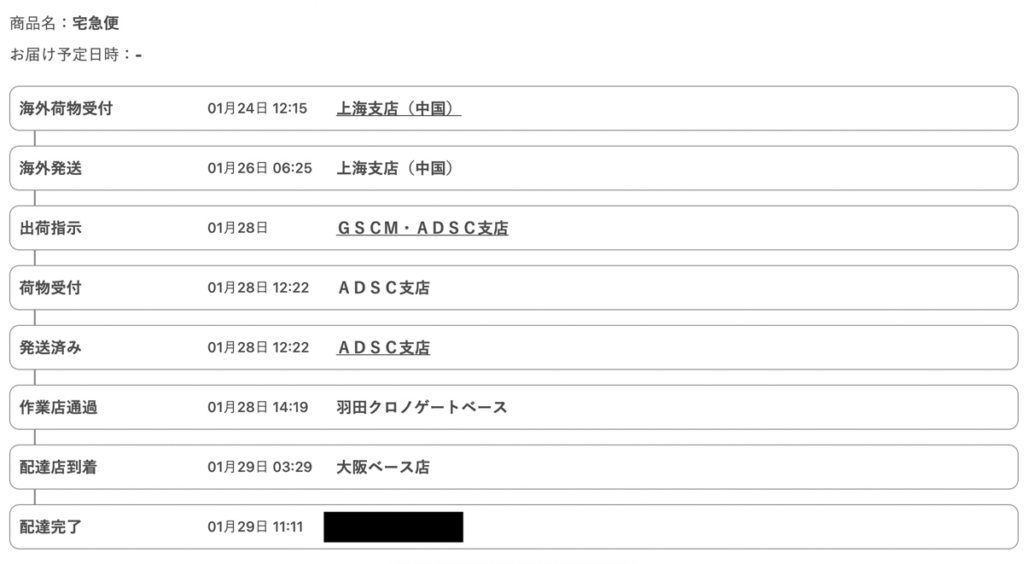
上海発で1月24日に発送され、大阪の自宅に届いたのは1月29日でした。あくまでも一例にはなりますが参考にしてください。